
THỜI GIAN LÀM VIỆC
![]() 9:00AM - 21:00PM
9:00AM - 21:00PM
(Kể cả Thứ 7 & Chủ Nhật)
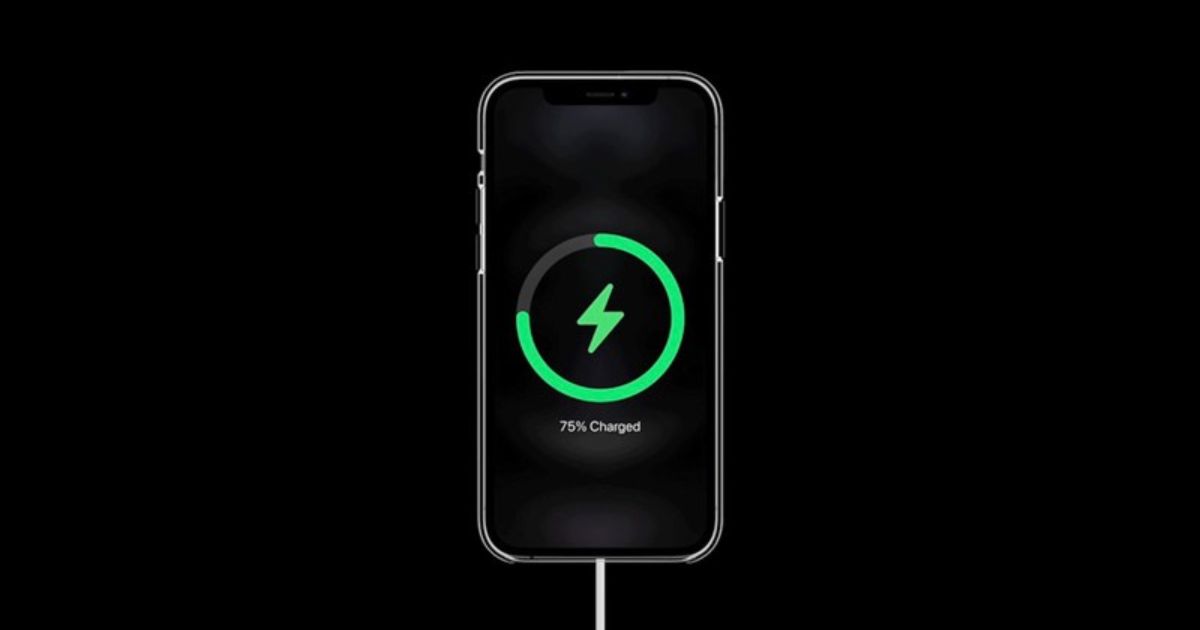
Chu kỳ sạc pin iPhone được tính từ khi tổng thời lượng pin đã tiêu thụ đạt mức 100% dung lượng ban đầu, không tính số lần đã cắm sạc. Ví dụ khi bạn dùng 40% pin rồi cắm sạc, sau đó bạn dùng 60% rồi cắm sạc tiếp thì hệ thống tính đó là một chu kỳ sạc pin. Cách tính chu kỳ sạc pin như vậy giúp bạn biết chính xác mức độ sử dụng pin thực tế theo thời gian. Theo hãng đã công bố thì iPhone được thiết kế để duy trì hiệu suất trong khoảng 80% sau 500 chu kỳ sạc pin. Do đó, khi bạn biết về chu kỳ sạc sẽ giúp bạn quản lý pin điện thoại hiệu quả hơn.

Khi bạn chú ý theo dõi chu kỳ sạc pin sẽ mang đến cho bạn các lợi ích như sau đây:
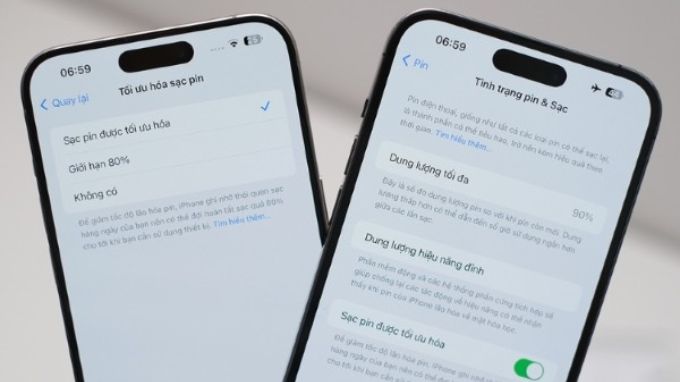
Các bước kiểm tra chu kỳ sạc trên những iPhone đời cũ thông qua Phân tích và Cải tiến như sau:
Bước 1: Trên iPhone, bạn chọn Cài đặt > Chọn tiếp vào Quyền riêng tư & bảo mật > Bạn chọn tiếp vào Phân tích & cải tiến.
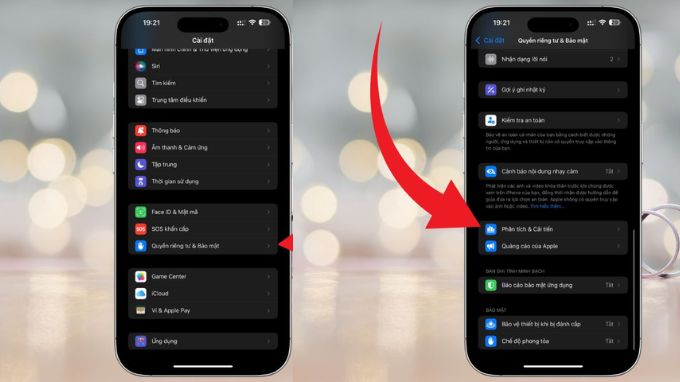
Bước 2: Bạn bấm chọn mục Dữ liệu phân tích > Bạn tìm tệp có tên Analytics-năm-ngày-gần nhất > Bạn chọn tệp mới nhất > Mở tệp, sao chép tất cả nội dung rồi dán vào Ghi chú.
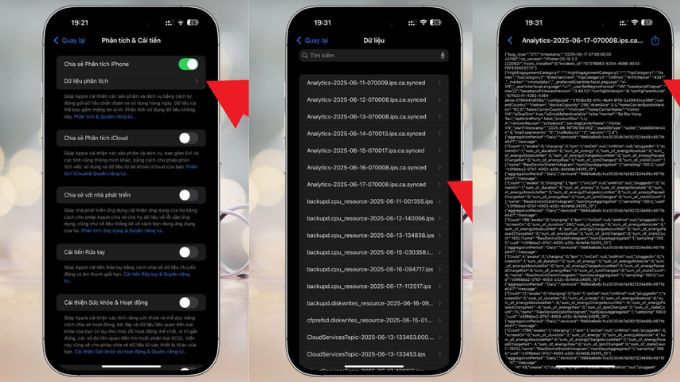
Bước 3: Trong Ghi chú, bạn nhập vào tìm kiếm cụm từ last_value_Cycle > Kết quả sẽ hiển thị tại dòng chứa từ khóa, con số sẽ đại diện cho tổng số chu kỳ sạc.
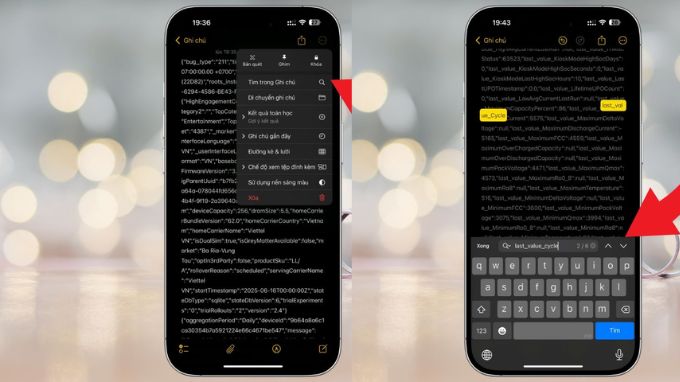
Theo dõi chu kỳ sạc ở phần giới thiệu
Cách kiểm tra như sau:
Bước 1: Trên điện thoại iPhone, bạn mở mục Cài đặt > Bạn ấn chọn mục Cài đặt chung.
Bước 2: Bạn nhấn chọn vào mục Giới thiệu.
Bước 3: Khi kéo xuống phần thông tin Pin, sẽ hiện ra Số chu kỳ sạc (Cycle Count), Dung lượng tối đa và Ngày sản xuất pin.
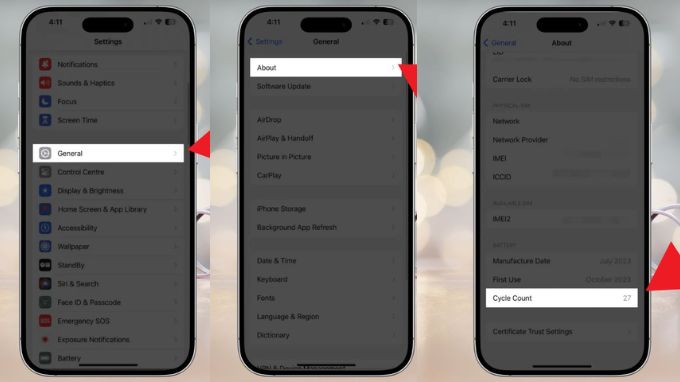
Với 3uTools, ngoài biết được số chu kỳ sạc thì bạn còn xem được các thông tin về pin và thiết bị như: độ chai pin, thời gian sạc, tình trạng sạc, ngày sản xuất pin,... Cách thực hiện như sau:
Bước 1: Bạn vào website của 3uTools > Cài đặt phần mềm về trên máy tính Windows của bạn.
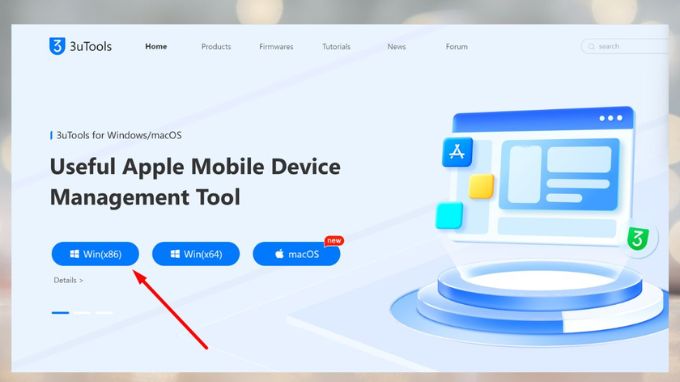
Bước 2: Bạn hãy dùng đến đầu Lightning để kết nối iPhone với máy tính (ưu tiên dùng cáp chính hãng hoặc đã được chứng nhận MFi để có được tính ổn định).

Bước 3: Bạn vào phần mềm 3uTools > Ở giao diện chính, bạn chọn mục iDevice. Ở mục thông tin, bạn sẽ thấy hiển thị các thông số kỹ thuật, bạn chỉ cần quan tâm đến những mục như:
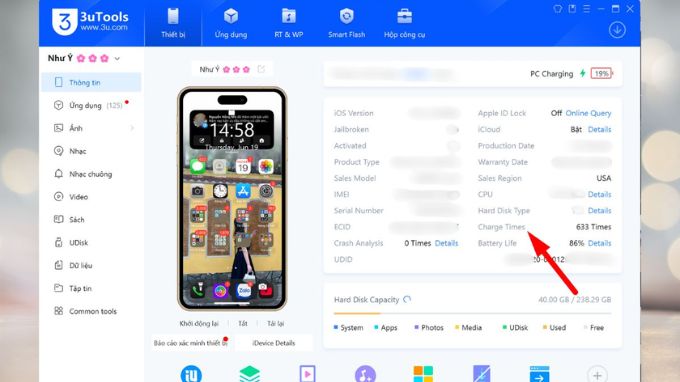
Cách thực hiện kiểm tra chu kỳ sạc bằng CoconutBattery được thực hiện như sau:
Bước 1: Bạn vào website chính thức của CoconutBattery > Tải và cài đặt phần mềm vào máy Mac.
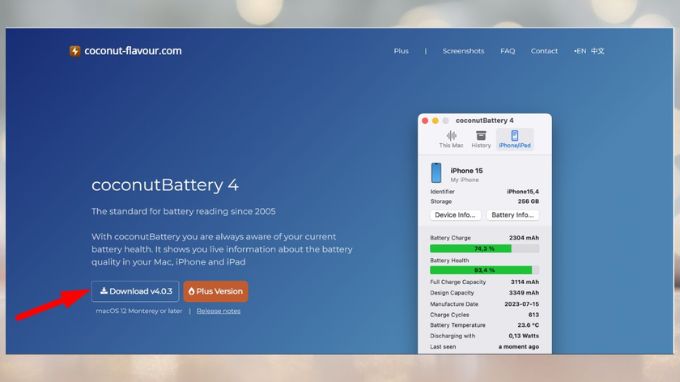
Bước 2: Bạn hãy dùng cáp kết nối (Lightning hoặc USB-C, nếu là iPhone 15 trở lên) để thực hiện kết nối iPhone với máy Mac. Bạn mở khóa iPhone và xác nhận cho phép máy tính của bạn truy cập vào thiết bị.

Bước 3: Bạn mở CoconutBattery > Giao diện chính sẽ hiển thị thông tin về pin MacBook.
Bước 4: Để biết thông tin pin iPhone, bạn vào tab iOS Device ngay ở trên cửa sổ phần mềm. Phần mềm sẽ hiển thị thông tin gồm:
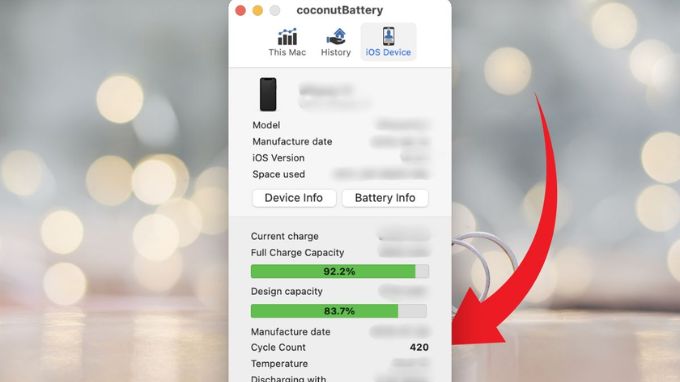
Xem thêm: Snapdragon 8 Elite 2 gì mới, khi nào ra mắt: Thông tin cập nhật liên tục
Didongmy.com